CorelDRAW制作图形对称水平镜像
CorelDRAW,是一款被广泛使用矢量图形制作工具软件,其保存图形文件格式称为CDR,亦可为软件名称的简称。CDR图形工具可以提供矢量动画、页面设计、网站制作、位图编辑和网页动画等多种功能的运用。下面小编将演示用CDR制作图形对称水平镜像的操作步骤,使用的软件版本是CorelDRAW X8。
方法一:用鼠标右键进行制作
1.打开软件CorelDRAW X8,导入图形或者自己制作图形。小编采用的是导入需要制作的图形的方法。
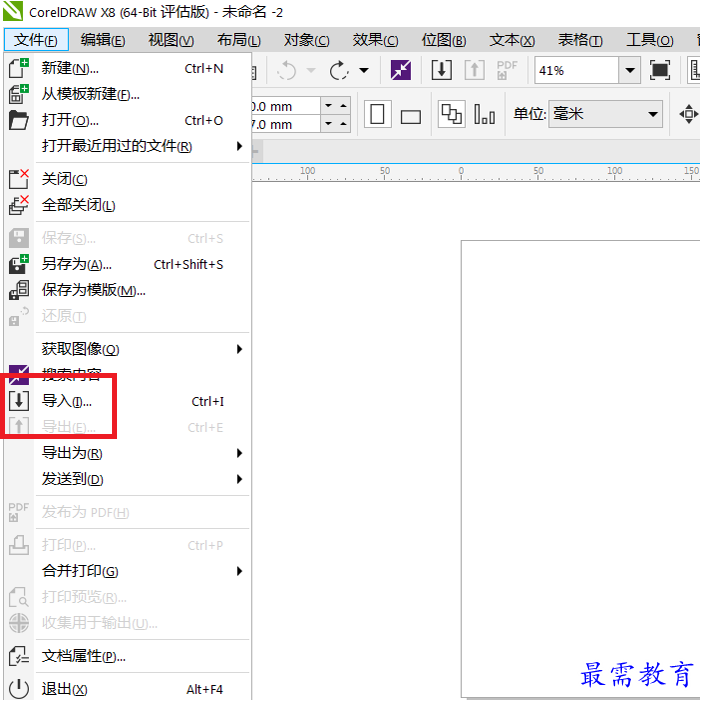
图1:将图片导入CorelDraw
2.从菜单栏【文件】-【导入】中,我们可以将我们准备好的图片直接导入。
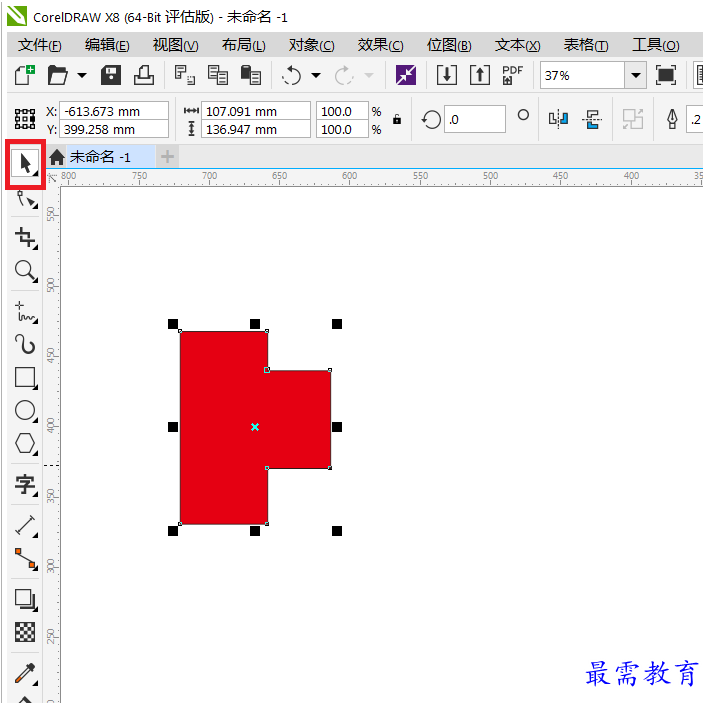
图片2:导入图片素材
3.导入图片后,点击“选择工具”按钮,再点击需要制作的图片,图片周围出现黑色方块后,实现图片的选择和确定。
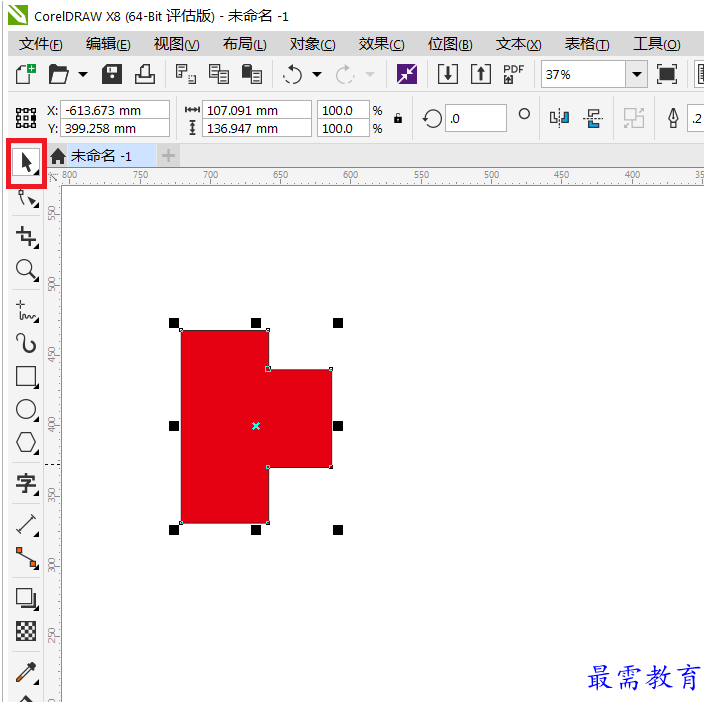
图3:进行图片选择
5. 把鼠标放置在图形中点的位置,当鼠标箭头变为“↔”形状时,按住键盘中的Ctrl键,再按住鼠标左键,进行水平向右拖动,把图形水平拖至右边,出现方框型的图形,两个图形中线呈虚线。
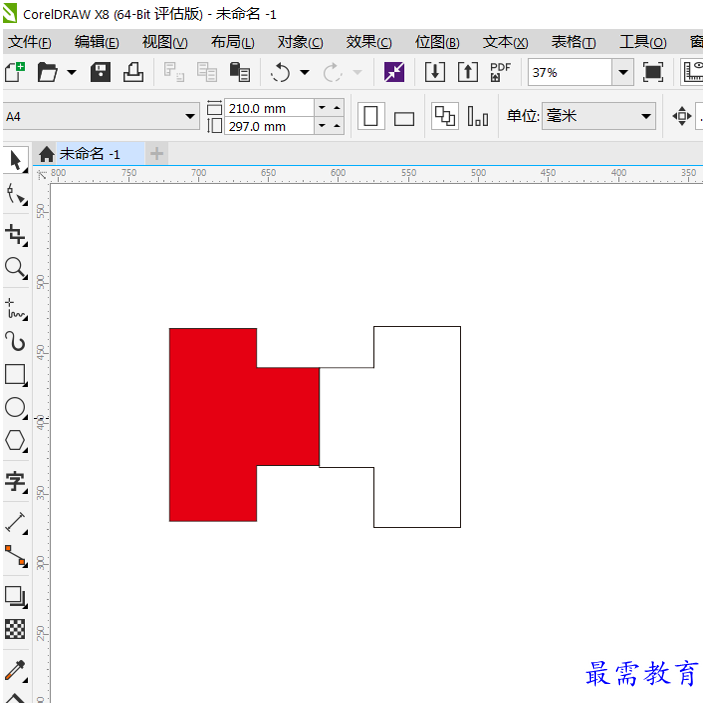
图5:制作对称图形
6. 出现方框型的图形后,此时还不能放开Ctrl键和鼠标左键,用鼠标右键单击右边的方框型图形,再同时放开Ctrl键、鼠标左键、鼠标右键,就制作成了图形水平镜像。
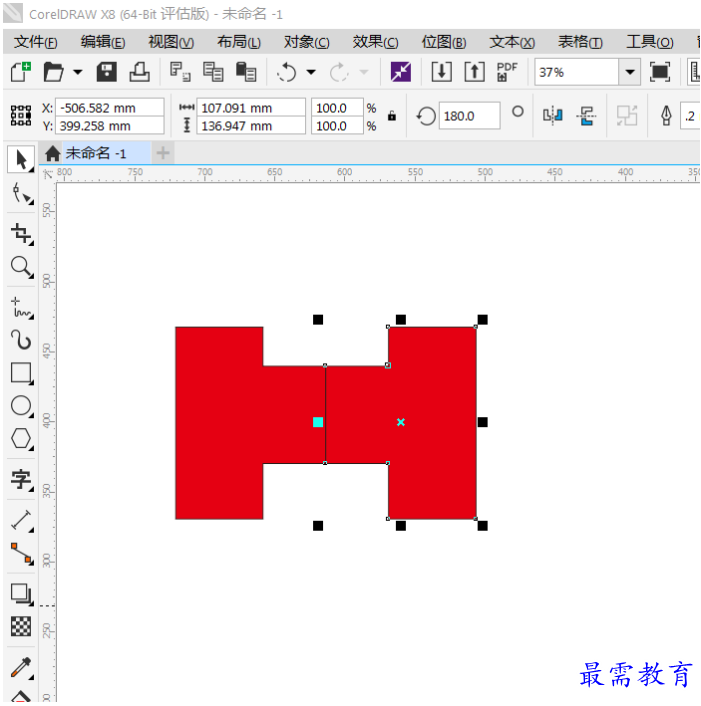
图6:制作图形对称水平镜像
第二种方法:复制、粘贴方法(超简单)
1.按方法一的步骤导入图片,点击“选择工具”,选择制作图形。点击“复制”按钮,此时图片没有变化,再点击“粘贴”按钮,按住Ctrl建和鼠标左键,进行水平拖动鼠标,把图形拖至右边出现方框型的图形后,放开Ctrl建和鼠标左键,图形的对称水平镜像就制作完成了。
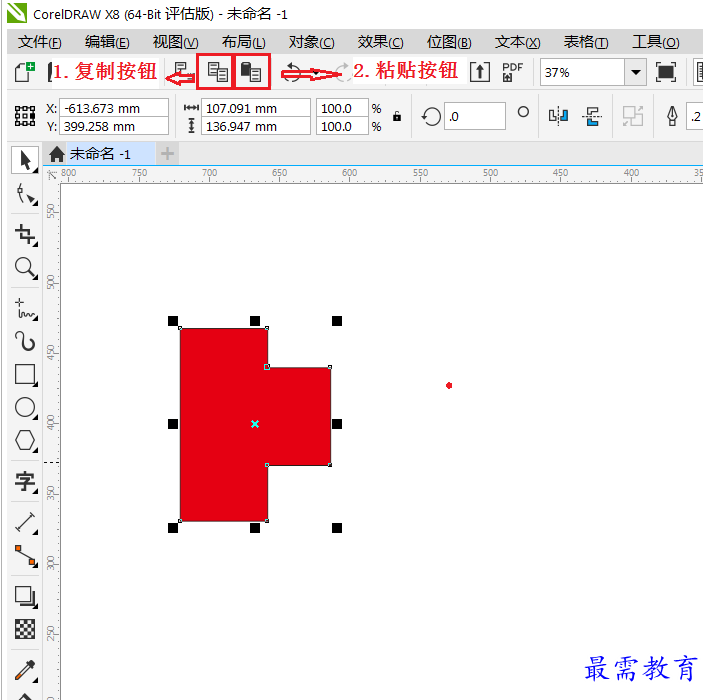
图8:复制、粘贴方法制作
用CDR制作图形对称水平镜像是不是很简单呢?只要下载CorelDRAW X8软件就能很快的进行操作,还可以对图片的各种制作和设计。

 湘公网安备:43011102000856号
湘公网安备:43011102000856号 

点击加载更多评论>>